Ankiで共通のトピックを学習する場合、共有デッキのリストを常に確認する必要があります。 もし他の人のフリーフラッシュカードデッキをダウンロードできれば、タイピングの時間を節約できます。 Anki ウェブサイトで検索する代わりに、Anki 自身からデッキをダウンロードします。 以下はその手順です。
- 共有デッキをダウンロードする方法
- 手順1. Ankiを起動します。 メニューで、次の操作を行います。 ファイル -> ダウンロード -> 共有デッキ …
- Step 2. 検索ボックスにキーワードを入力します。
- ステップ3.デッキを慎重に選択する必要があります。 デッキの情報を確認する
- ステップ4.このデッキは、「悪い」ように聞こえますが、個人的には「健全」な兆候だと考えています。 メタ情報でサイズを確認する
- Step 5. OKを押してデッキをダウンロードします。
- ステップ6.すぐに見ることができます。 デッキをウイルススキャンする(オプション)
- 共有デッキの長所と短所
- 長所
- Add Your Cards to Shared Decks
共有デッキをダウンロードする方法
手順1. Ankiを起動します。 メニューで、次の操作を行います。 ファイル -> ダウンロード -> 共有デッキ …
このDownloadダイアログボックスが表示されます:
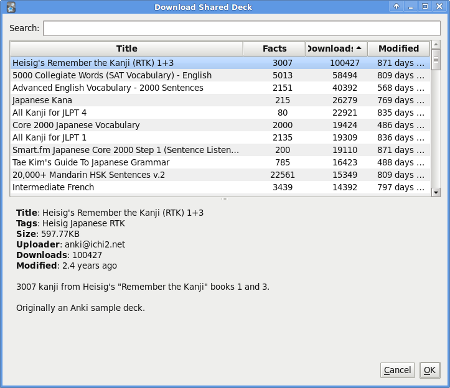
Anki: 共有デッキのダウンロード:
これで完了です。 大量の無料デッキがあります。
多すぎるかも。 タイトルの順番が全くランダムな気がする。 なぜ「Heisig’s Remember the Kanji」が最初にあるのでしょうか?
ああ。
列の見出しをクリックすることで、結果を並べ替えることができます。 タイトルで並べ替えるにはTitleをクリックします。
全体のリストが長すぎます。 スクロールに疲れたら、トピックで検索してください。
Step 2. 検索ボックスにキーワードを入力します。
たとえば、スワヒリ語を学習しているとしましょう。 swahili と入力します(Enterキーは押さずにそのまま入力します)。
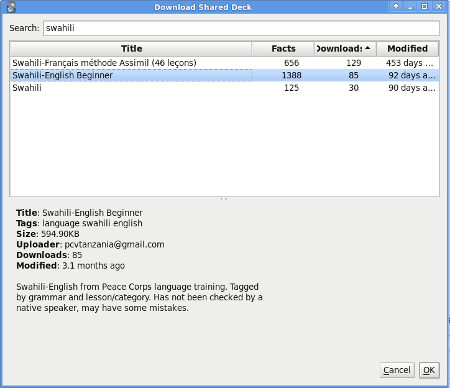
Anki と表示されます。 検索語を入力すると、結果が制限されます。
Wow! スワヒリ語について私が冗談を言っていると思ったのですね。 しかし、他の 3 人の Anki ユーザーがすでにスワヒリ語のデッキを共有しています。
より一般的な言語については、多くの選択肢があります。
ステップ3.デッキを慎重に選択する必要があります。 デッキの情報を確認する
上のスワヒリ語のリストでは、2番目のデッキが選択されています。 (1つ目のデッキはフランス語です) Ankiは選択したデッキの情報を表示しますので、それをダウンロードするかどうか決めます。
リストの列には、facts個数、downloaded回目、modified回目(更新)の時期が表示されます。
リストの下の灰色の部分には、デッキの作者が提供した「メタ」情報が表示されています。
例えば、私たちが選んだスワヒリ語のデッキでは、著者はそのデッキが「いくつかの間違いがあるかもしれない」と記しています。
ステップ4.このデッキは、「悪い」ように聞こえますが、個人的には「健全」な兆候だと考えています。 メタ情報でサイズを確認する
いくつかのデッキには、巨大なグラフィックフォルダが付属しています。
Step 5. OKを押してデッキをダウンロードします。
デッキがダウンロードされると、すぐにAnkiはそれを開きます。
ステップ6.すぐに見ることができます。 デッキをウイルススキャンする(オプション)
お使いのオペレーティングシステムがダウンロードを自動的にスキャンしない場合、新しいダウンロードをクイックスキャンする時間を取る価値があります。
共有デッキの長所と短所
長所
-
共有デッキは無料
-
入力の時間や日数を短縮できる
-
デッキの作者によっては、そのトピックについてあなたより詳しいかもしれません。
-
言語デッキは特に人気があります。 全てのデッキ作者が専門家であるとは限りません。
-
実際に情報を打ち出すという行為は、それを記憶するのに役立つかもしれません。
-
もしあなたが言語を勉強していないのなら、運が悪いかもしれません。
。
完璧な共有デッキが見つからないかもしれませんが、いつでもカードを追加することができることを思い出してください。
共有デッキを習慣にしましょう。 新しいトピックを始める前に、他の人がすでに自分の作品を共有しているかどうかを確認します。 そうすれば、すぐに自分の作品を共有することができます。